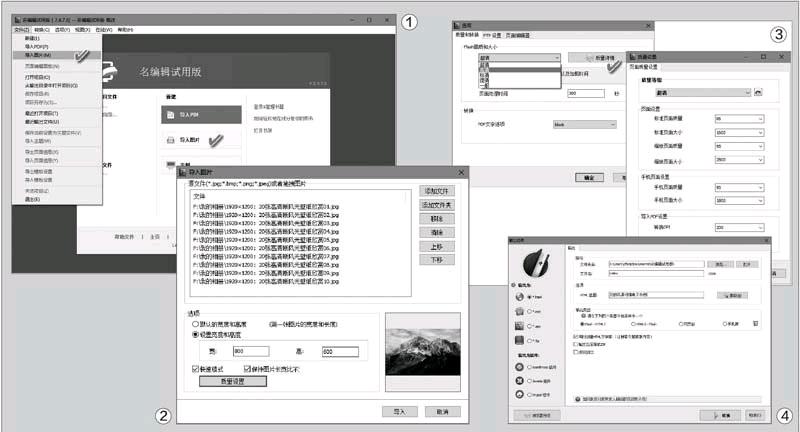无代码制作多媒体作品
阿楠
在多媒体大行其道的当今,单纯的文字或图文作品已经表现得相对平淡无奇,而图文声像俱存的多媒体作品却会更加闪亮耀眼。但是,多媒体作品的制作往往需要借助或多或少的代码来完成,而这对于普通电脑用户来说无疑是一道不低的门槛。借助于媒体制作工具“名编辑电子杂志大师”,不需要任何代码或编程,就能制作出包含图文声像的多媒体作品。
下面我们使用“名编辑电子杂志大师”免费版,制作一些特殊的多媒体电子杂志。其中包含简易图片电子杂志,将PDF文件嵌入电子杂志中或直接转换为电子杂志,以及在电子杂志中嵌入背景音乐、Flash动画、视频和其他特效等。
1.图片电子杂志轻松制作
图片电子杂志的主要素材来源于相机或手机拍摄的照片,另外还有来自于各类电脑软件或网络的桌面或窗口截图。要将上述各类照片或图片做成电子杂志,可采用“名编辑电子杂志大师”轻松完成。
启动“名编辑电子杂志大师”软件,通过软件的向导菜单“导入图片”,或者也可以通过软件的“文件→导入图片”菜单命令进行图片导入(图1)。在导入的图片列表窗口中,通过“上移”或“下移”按钮将图片出现的顺序调整妥当;可根据第一张图片的长宽来设定相册图片尺寸,也可以“设定宽度和高度”参数框来指定自定义的像素(图2)。相册文件大小除了由图片像素大小决定外,还决定于图片质量的设置。画质设置的高低将影响到相册文件的大小,点击“质量设置”按钮,进入图片质量设置窗口,可选择设置画质档次,通过点击“质量详情”,可对选择的画质的具体参数进行了解。也可以自行重定义各级别质量参数(图3)。
设置好图片及其参数后,点击“导入”按钮,自动进入转换过程;经过自动转换之后,点击“输出”按钮,然后对输出的文件类型(包括.html、.exe、.app、.fbr可选)、版本类型(包括Flash-HTML5、HTML5-Flash、网页版、手机版可选)进行选择,确定输出路径和文件名,定义HMTL标题,然后点击“转换”按钮即可生成所需的图片电子杂志(图4)。
2.将PDF文件转为电子杂志
我们还可以将现有的一些PDF文件作为素材,嵌入到电子杂志中。
在当前打开的电子杂志中点击“导入PDF”按钮,然后选择预览模式为F18Sh还是HTM L5(图5)。接下来选择PDF源文件并定义页面画质和导入的页面范围,点击“导入”按钮即可导入PDF内容(图6)。
最后,按上述介绍过的输出方法,将杂志输出为某种自定义的格式即可。
3.自定义多媒体电子杂志
以上介绍的仅为两种简易的电子杂志的制作方法,其实如果要制作更为复杂的多媒体电子杂志,同样能够实现。
首先通过“文件”菜单新建一个项目,在模板窗口中选择一种模板并命名项目(图7),之后选择上述Flash或HTML5模式之一,导入PDF或图片。
若要为杂志添加目录,可通过+号按钮添加目录项,并指定标题、页面和URL网络链接即可(图8)。
要添加更多的媒体组件,先点击软件工具栏上的“页面编辑面板”按鈕,启动页面编辑器,即可为杂志的每个页面添加其他多媒体文件。可添加的组件包括本地和网络视频、音乐播放器(背景音乐)、幻灯片、SWF动画等;或者还可以灵活添加包括热点、按钮、矩形框、打印区域甚至购物车等组件到电子杂志中,以丰富内容(图9)。